포토샵 엘리먼츠는 특히 특정 이미지 영역으로 정확하게 확대하거나 이동할 때 뛰어난 이미지 편집 기능을 제공합니다. 이러한 기능은 전문 디자이너뿐만 아니라 자신의 사진을 완벽하게 만들고자 하는 취미 사진작가와 창작자에게도 중요합니다. 이 가이드에서는 이미지 편집을 최적화하기 위해 줌 및 손 도구 기능을 효과적으로 활용하는 방법을 설명합니다.
주요 사항
- 확대경 도구를 사용하면 이미지의 특정 부분을 선택적으로 확대 및 축소할 수 있습니다.
- 줌 수준은 세부 보기를 최적화하기 위해 쉽게 조정할 수 있습니다.
- 손 도구를 사용하면 원하는 영역을 보려고 이미지를 쉽게 이동할 수 있습니다.
- 손 도구를 두 번 클릭하면 전체 이미지 표시가 복원됩니다.
줌 및 손 도구 사용을 위한 단계별 가이드
이미지에서 최선을 끌어내기 위해서는 포토샵 엘리먼츠에서 확대 및 이동에 대한 기본 기술을 숙지해야 합니다.
1. 이미지 열기 및 확대경 도구 선택
포토샵 엘리먼츠에서 이미지를 열면, 종종 전체 이미지를 볼 수 있도록 표시됩니다. 세부 정보로 들어가려면 확대경 도구를 선택합니다. 도구 모음에서 찾을 수 있습니다. 커서를 이미지 위로 이동하면 이제 플러스 기호가 있는 확대경을 볼 수 있습니다. 이를 사용해 이미지의 특정 영역에 들어가서 자세히 살펴볼 수 있습니다.
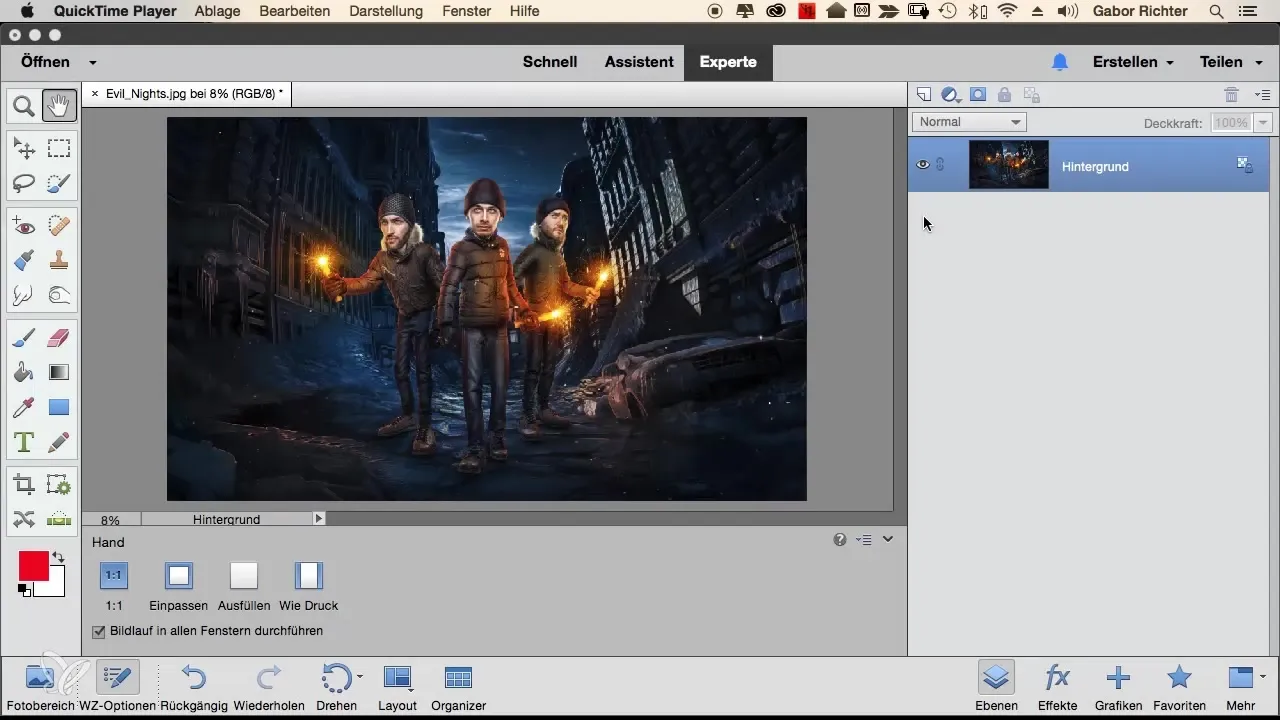
2. 특정 영역으로 확대
자세히 보고 싶은 영역을 확대경 도구로 클릭하세요. 예를 들어, 사람의 얼굴을 클릭하면 그쪽으로 확대됩니다. 포토샵 엘리먼츠는 이제 이 영역으로 확대하여 세부 사항을 더 명확히 볼 수 있습니다.
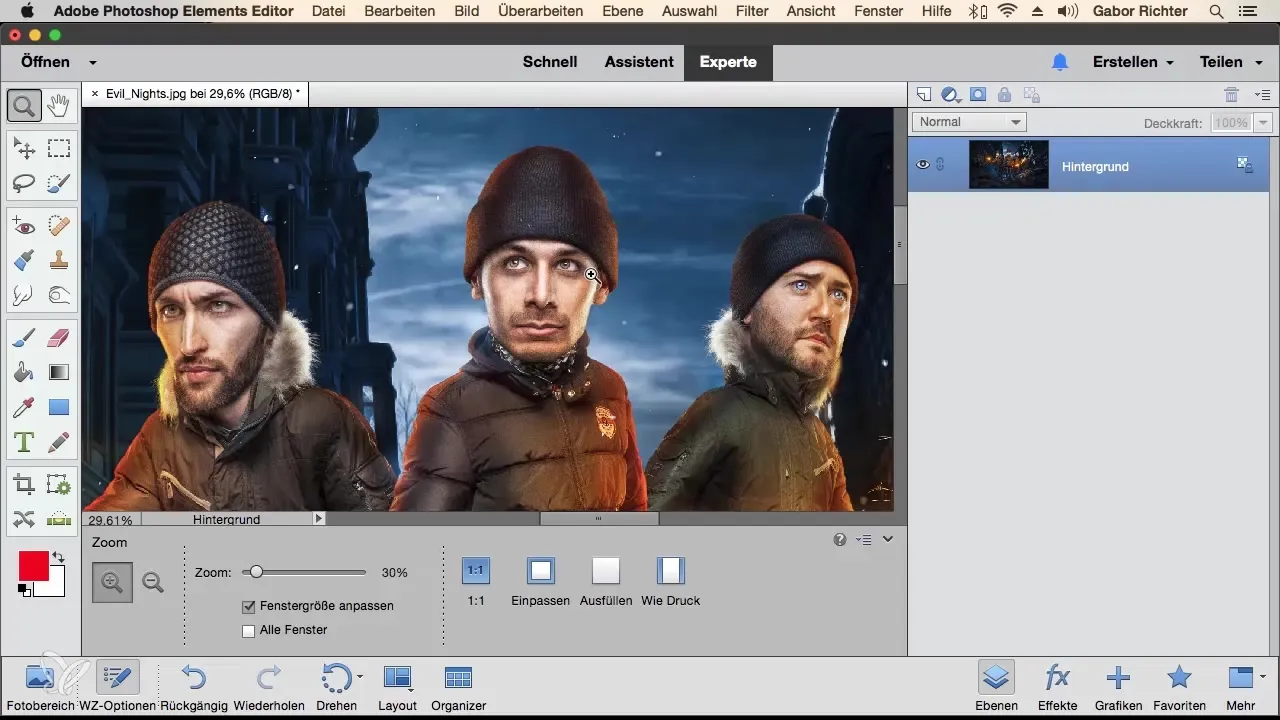
3. 줌 취소하기
확대를 취소하고 싶다면 도구 모음에서 마이너스 키를 사용할 수 있습니다. 마이너스 기호를 클릭하여 단계적으로 이미지에서 밖으로 확대할 수 있습니다. 또는 여러 번 클릭하여 원하는 대로 줌 수준을 조정할 수 있습니다.
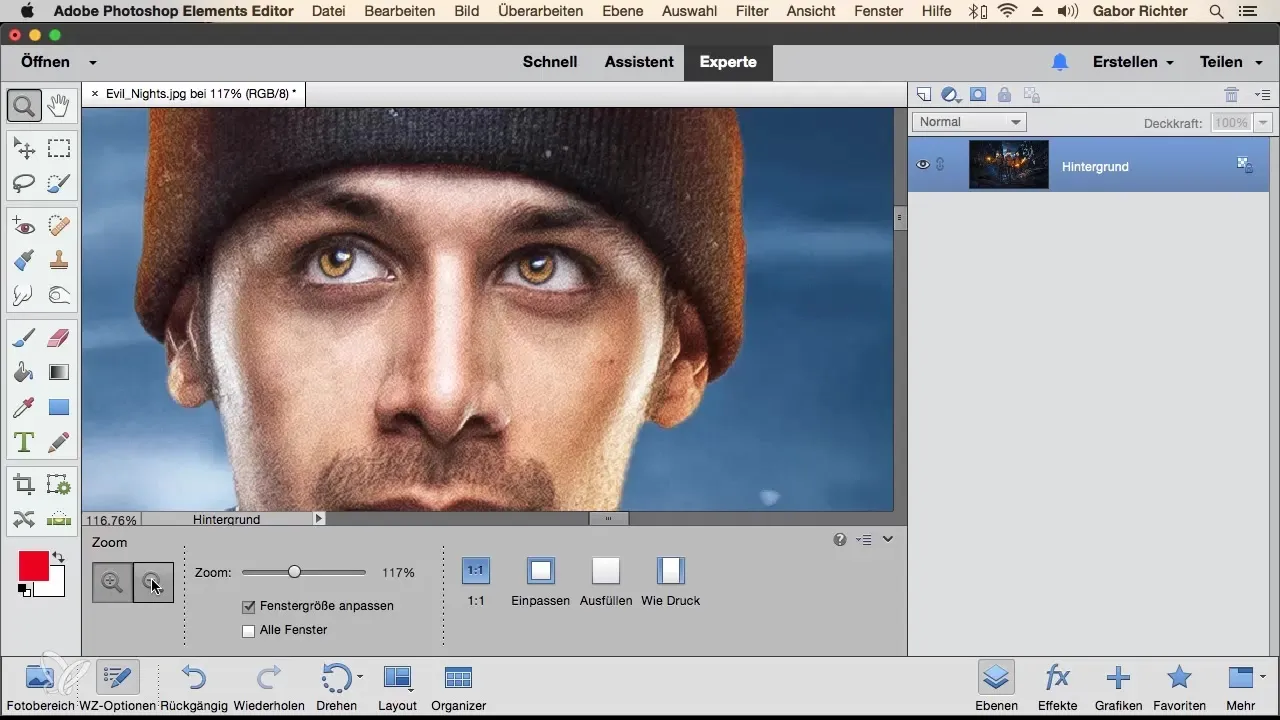
4. 줌 슬라이더로 작업하기
줌 수준을 조정하는 또 다른 방법은 창 하단에 있는 줌 슬라이더를 사용하는 것입니다. 오른쪽으로 슬라이더를 이동하면 확대되고, 왼쪽으로 이동하면 축소됩니다. 이를 통해 표시된 이미지 크기에 대한 보다 세밀한 제어가 가능합니다.
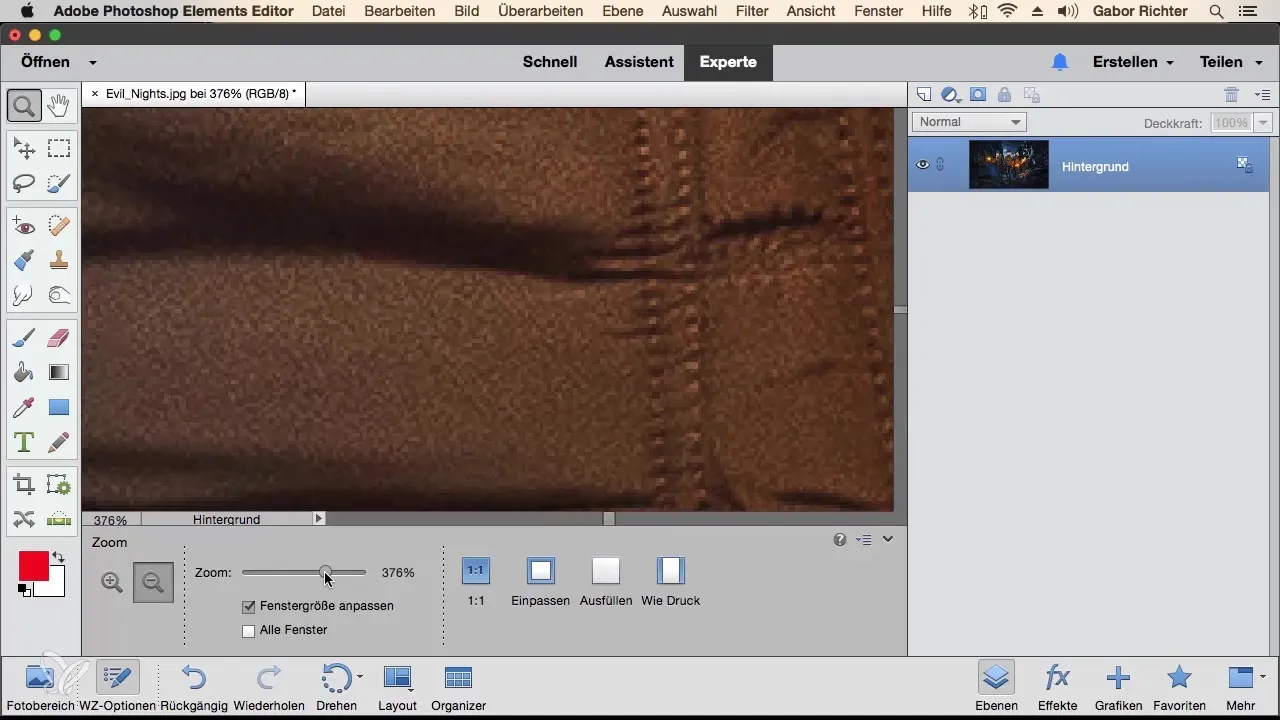
5. 다양한 줌 수준 사용하기
또한 100% 또는 화면에 맞추기와 같은 특정 줌 수준을 선택할 수 있습니다. 이미지를 원래 크기로 표시하려면 1:1을 선택하세요. 또는 "맞춤" 기능을 사용하여 전체 이미지를 화면에 맞추게 할 수 있습니다. 공간을 채우고 싶다면 "채우기" 옵션을 선택하세요.
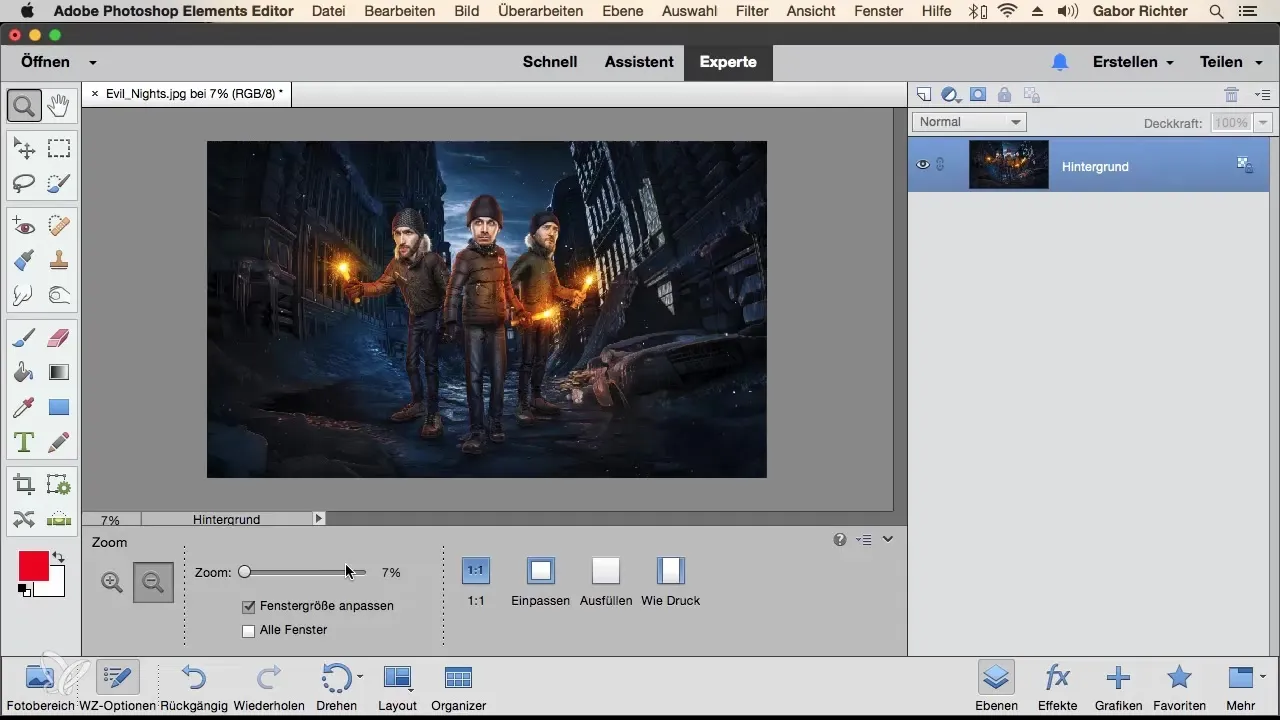
6. 줌과 손 도구 간 빠른 전환
각각 수동으로 확대경 도구를 선택하지 않고도 다양한 줌 수준을 전환하려면 Alt 키를 누르고 있어야 합니다. 그러면 확대경이 마이너스 기호로 변합니다. 키를 놓으면 플러스 기호가 다시 나타납니다.
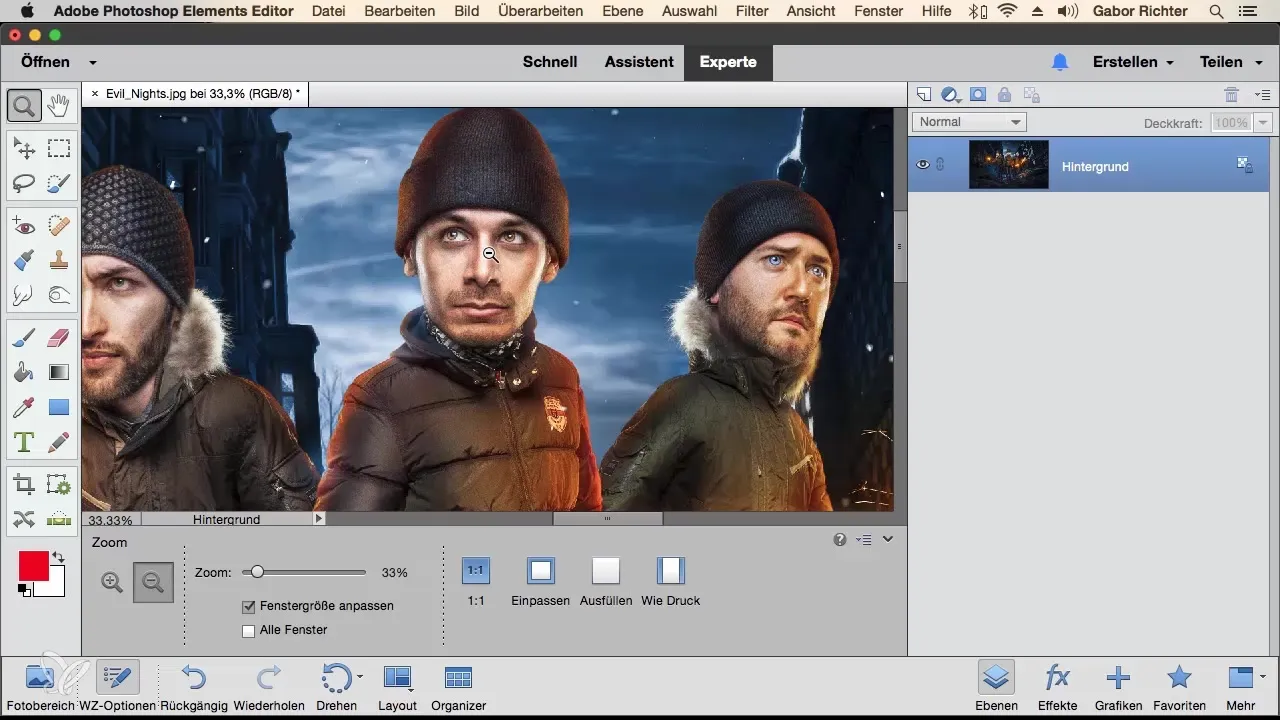
7. 손 도구 사용하기
확대 후 원하는 이미지 영역을 찾는 것이 싫으신가요? 그렇다면 손 도구가 이상적인 도구입니다. 확대경으로 확대한 후, 스페이스 바를 누르고 있으면 손 모양이 나타나며, 도구를 바꾸지 않고 이미지를 이동할 수 있습니다.
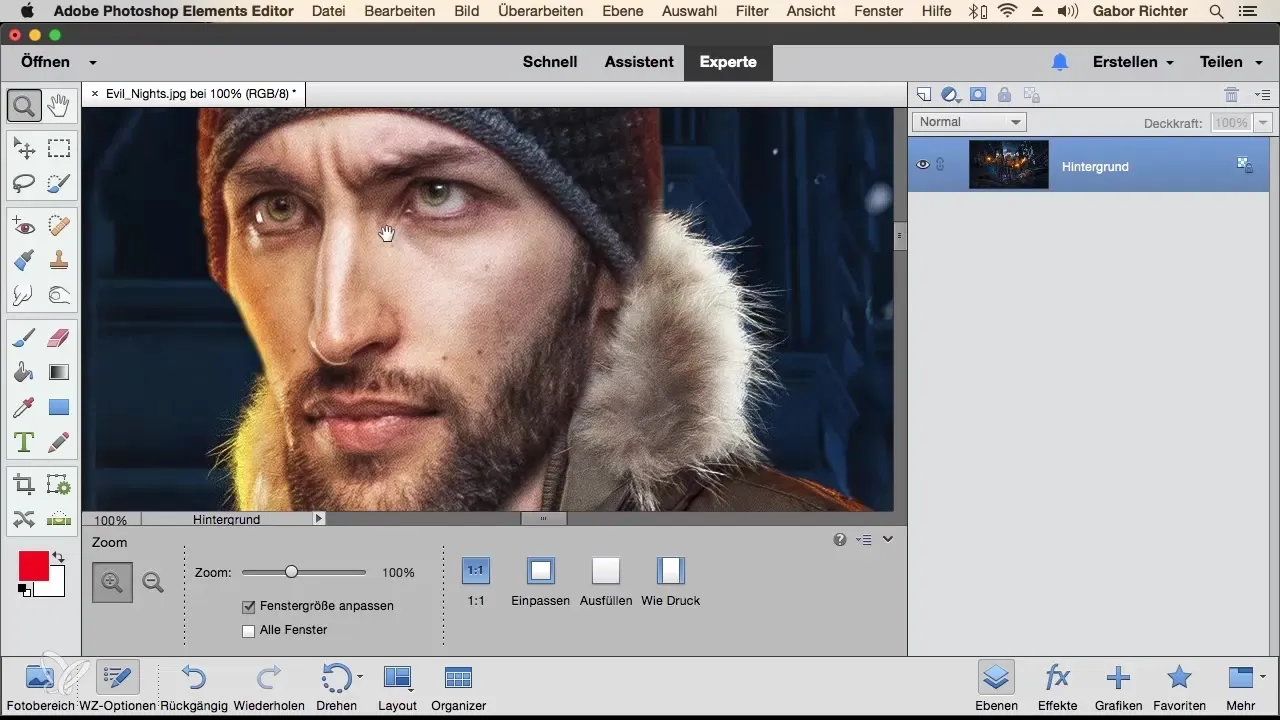
8. 전체 이미지 표시를 위한 더블 클릭
전체 이미지 표시로 빠르게 돌아가고 싶다면 손 도구를 두 번 클릭하세요. 이를 통해 추가적인 단계 없이 이미지의 전체 뷰를 얻을 수 있습니다.
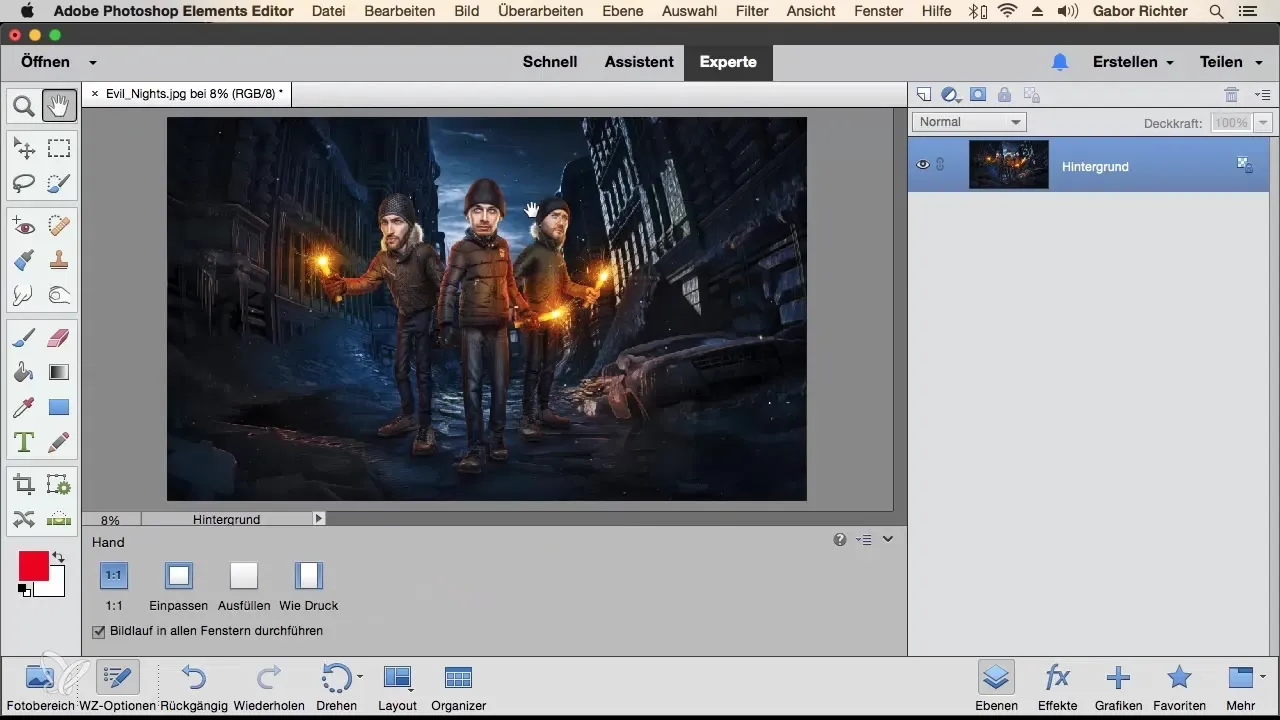
요약 - 포토샵 엘리먼츠에서 줌 및 손 도구 익히기
이번 가이드에서는 포토샵 엘리먼츠에서 확대경 및 손 도구를 효과적으로 사용하는 방법을 배웠습니다. 이러한 기능들은 이미지에 대한 세부적인 수정 작업을 수행하고 중요한 이미지 내용을 효과적으로 전달하는 데 도움을 줍니다.
자주 묻는 질문
이미지에 확대하려면 어떻게 해야 하나요?도구 모음에서 확대경 도구를 선택하고 원하는 이미지 영역을 클릭하세요.
다시 축소하고 싶다면 어떻게 해야 하나요?도구 모음의 마이너스 기호를 사용하거나 이미지를 여러 번 클릭하여 축소하세요.
줌 슬라이더는 어떻게 사용하나요?창 하단에 있는 슬라이더를 오른쪽이나 왼쪽으로 이동하여 줌 수준을 조정하세요.
다양한 줌 수준 간에 어떻게 전환하나요?Alt 키를 누르고 있어 빠르게 확대 및 축소를 전환하세요.
손 도구는 어떻게 작동하나요?스페이스 바를 눌러 손 도구를 활성화하고 이미지를 원하는 위치로 이동하세요.


